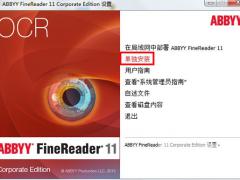
ABBYY FineReader 11汉化破解版 绿色版
- 软件授权: 免费软件
- 软件类型: 国产软件
- 软件语言: 简体中文
- 更新时间: 2022-01-04
- 软件评分:
- 软件大小: 529.72 MB
- 应用平台: WinXP/Win7/Win8/Win10
abbyy finereader11破解版是一款功能强大的ocr文字识别工具,该软件能够轻松识别多国文字,还能够进行彩色文件识别,自动保留原稿插图,让编辑工作变得更为轻松。
功能简介
ABBYY FineReader 可以看作是超级无敌的 PDF 转换器,能转换任意类型的 PDF,其他 PDF 转换工具、或清华紫光OCR、尚书七号、汉王OCR等在它面前都可谓是浮云。比较常用的功能为:扫描到 Word、将PDF/图像、图片转换为 Word 文档或者可编辑/可搜索的PDF文档,另外也支持将PDF/图像转换为 Excel 文档。
ABBYY FineReader 完美的获取并且重建所有的格式化要素(包括分栏、表格、列表和图象) –你无需重新打字或重新排版
ABBYY FineReader 可以智能识别被拍摄的文档并且应用 ABBYY 的新的识别技术以保证数码相机图象能得到的OCR结果。
使用数码相机来OCR,您能不受传统扫描设备的限制。您能从大海报或从厚重、精装的文档,如书中获取文本,而这类文档是很难扫描的。另外,使用数码相机获取文档是非常高效的,比扫描快几倍。
软件特色
提升处理效率
使用全新的黑白模式,当您不需要彩色时,ABBYY FineReader 11提供的处理速度提高 30%。此外,该程序有效利用了多核处理器的优势,使转换速度更快。
OpenOffice支持
ABBYY FineReader 11将文档和 PDF 文件的图像直接识别和转换为 OpenOffice Writer 格式(ODT),准确保留它们的本机布局及格式。您只需点击几次鼠标就可以轻松地将文档添加到您
的 *.odt 档案。
增强用户界面
ABBYY FineReader 11 提供了一套强大的的新图像编辑工具,包括亮度和对比度滑块以及水平工具,确保您能获得更准确的结果并提高图像参数。
OCR 准确度
ABBYY FineReader可更好地检测文档样式、脚注、页眉、页脚和图片标题,大程度地减少编辑已转换文档所需的
时间。
优化PDF 输出
PDF 文件的三个预定义的图像设置根据您的需求提供了优化的结果 – 好的质量、压缩大小或平衡模式
支持名片输入
ABBYY FineReader使用名片阅读器,快速将纸质名片转换为电子联系人(仅 Corporate Edition 提供此功能)
安装破解教程
1、运行“ABBYY_FineReader_11_CE.exe”,点击“单独安装”
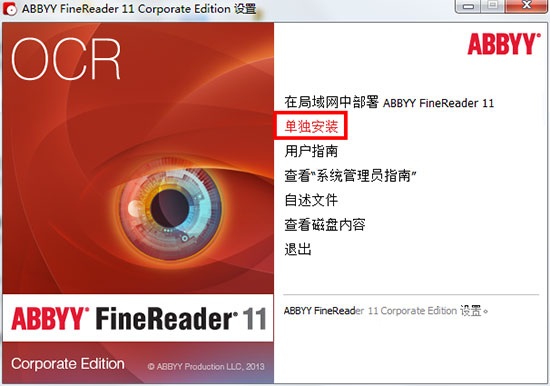
2、选择默认语言简体中文,然后点击确定
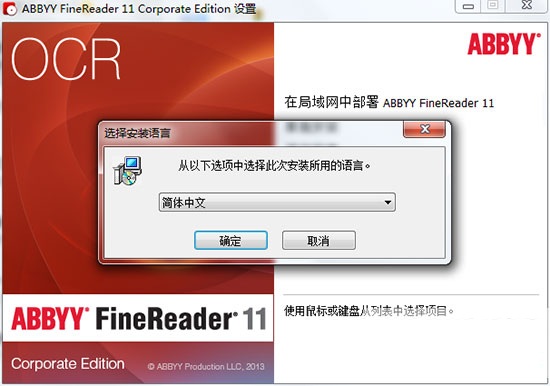
3、选择安装类型和安装目录,可以选择默认安装或者安装到其他位置
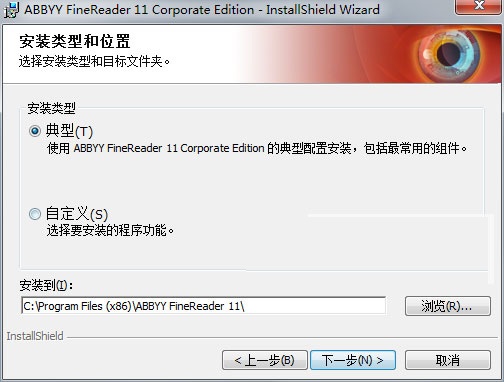
4、安装完成后,将“Crack”目录下的补丁“Del_Lic_Ser.exe”和“Awl.dll”复制到安装目录下覆盖源文件即可,默认安装目录为C:Program Files (x86)ABBYY FineReader 11
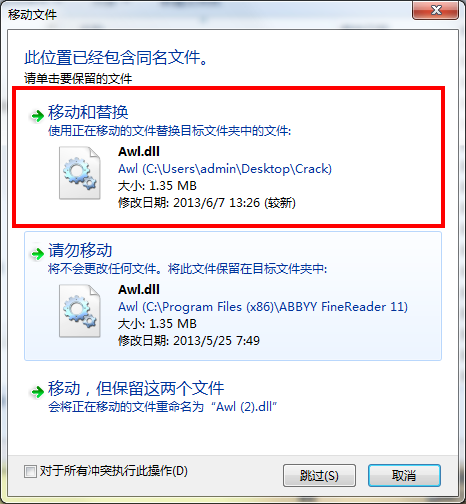
使用方法
ABBYY FineReader 11制作PDF电子书文档
1、使用的是这个工具ABBYY FineReader 11
2、准备的图片格式的文档
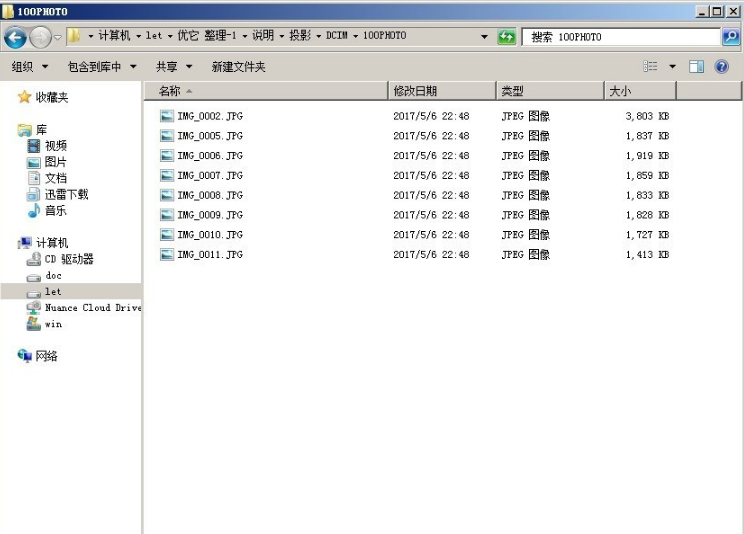
3、准备的PDF格式的文档.
从图示可以看出PDF格式文档比JPG格式略大
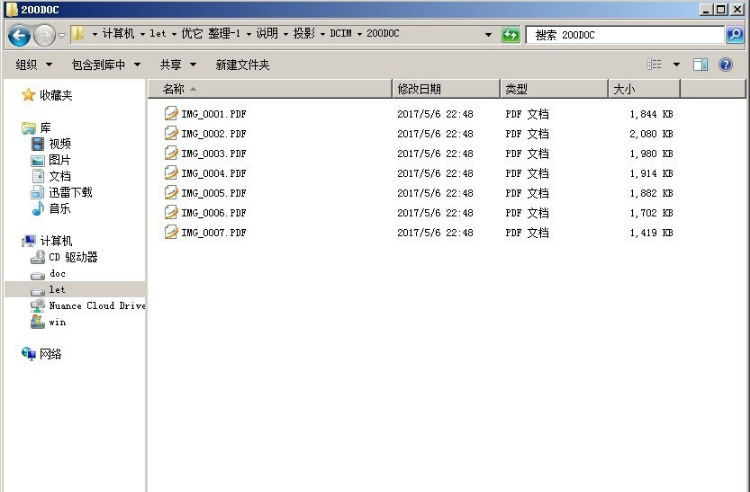
4、打开ABBYY FineReader 11软件,点击左上角文件菜单中“新建文档”选项,可调出“新建任务”面板,我们选择第二项“Adobe PDF”,其中有三个选项“扫描到PDF/A图像”、“文件(PDF/图像)至PDF/A图像”、“照片至PDF/A”,其中我们选择第二项”、“文件(PDF/图像)至PDF/A图像“,这一步骤的目的是把文件或图片转化为PDF电子书格式
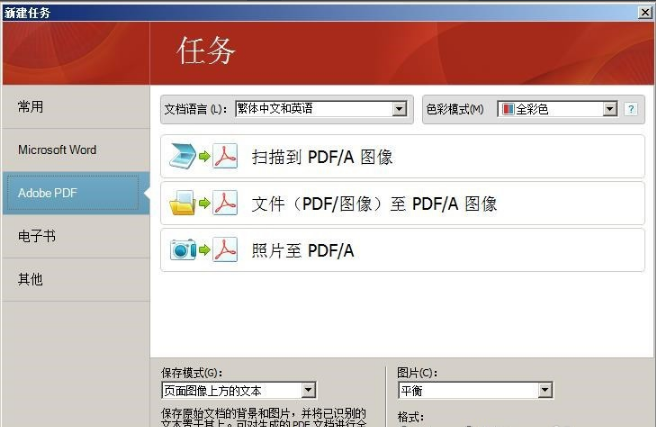
5、选择文件打开后,出现“生成中”、“正在识别该文档”字样,等待进度条走完即可。
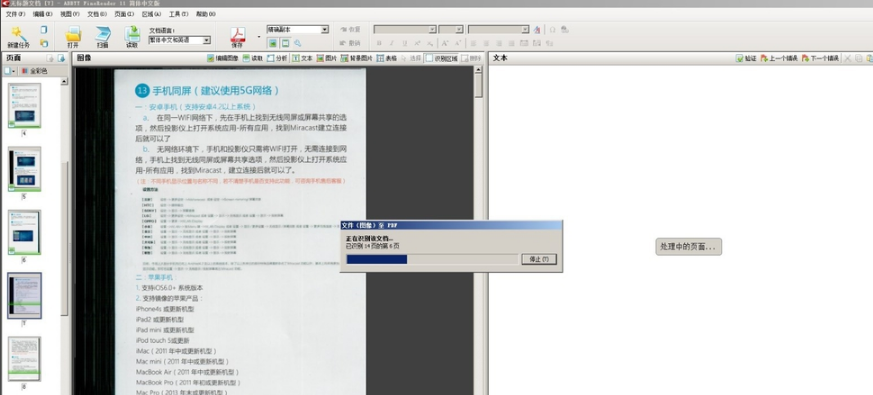
6、处理完成可能出现未识别字符字样,我也不知道怎么处理,好像也没啥影响。
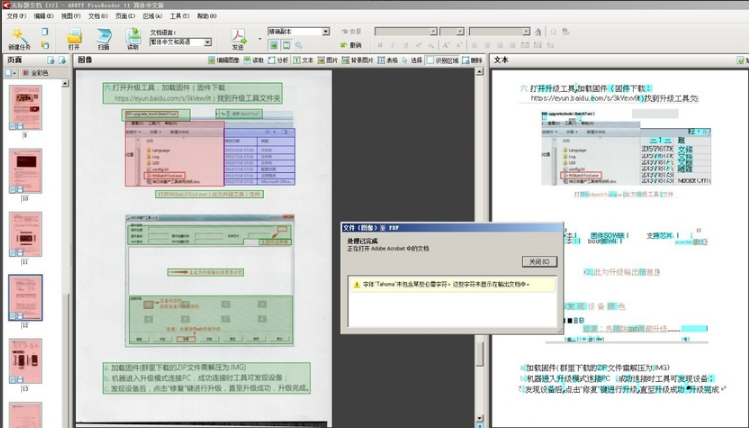
7、图片文档处理结束出现的是更正分辨率字样,这个我也不清楚是怎么回事儿,但文档确实是处理完也处理好了
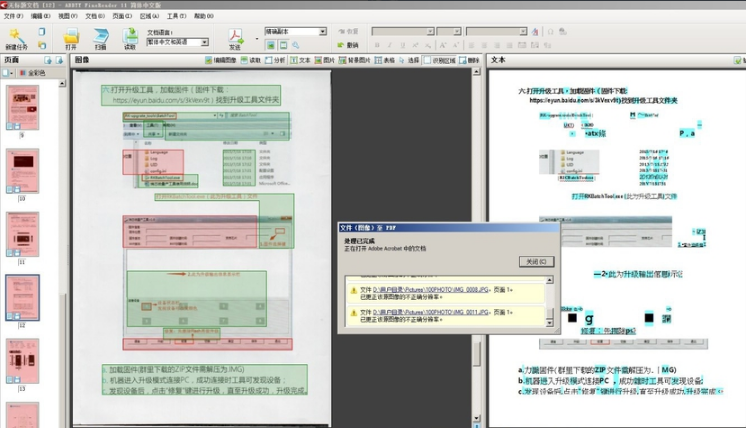
8、然后保存文档即可。我们这样保存:鼠标点击文件菜单下选择“将文档另存为”选项下“PDF/A文档”选项并确定,即可得到需要的PDF文件了。
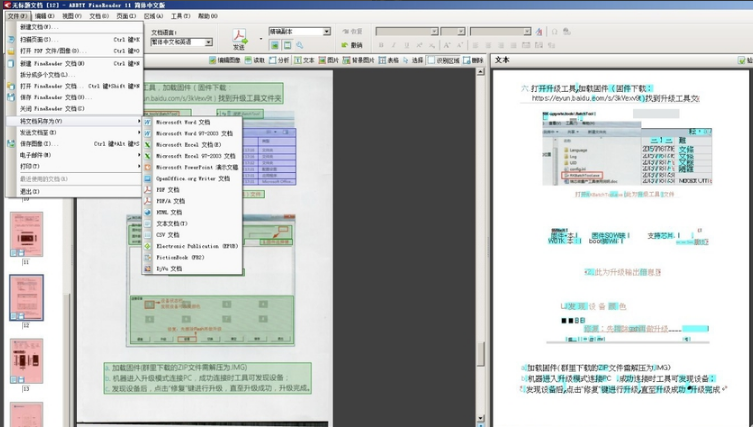
常见问题
如何不通过ABBYY FineReader识别将文档保存为PDF文件?
答:若要不通过识别文本将图像保存为PDF文件,打开文件菜单,选择保存图像选项,在图像另存为对话框中,从另存为类型下拉列表中选择PDF并保存图像。
激活ABBYY FineReader软件过程中为什么收到以下错误信息:该序列号无法自动激活?
答:激活ABBYY FineReader软件过程中出现以下错误信息:该序列号无法自动激活,你可能会违反终端用户许可协议尝试在更多电脑上激活程序。
试图激活的程序序列号被封锁时会出现这种错误提示,这种情况可以由以下几种原因造成:
1、此序列号激活过于频繁;
2、此序列号被用来升级程序;
3、违反了终端用户许可协议。
更新日志
1、修复了bug
2、增加了性能


































 苏公网安备32032202000432
苏公网安备32032202000432